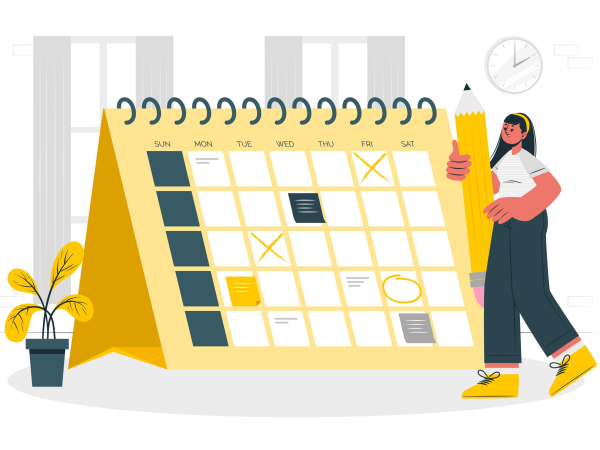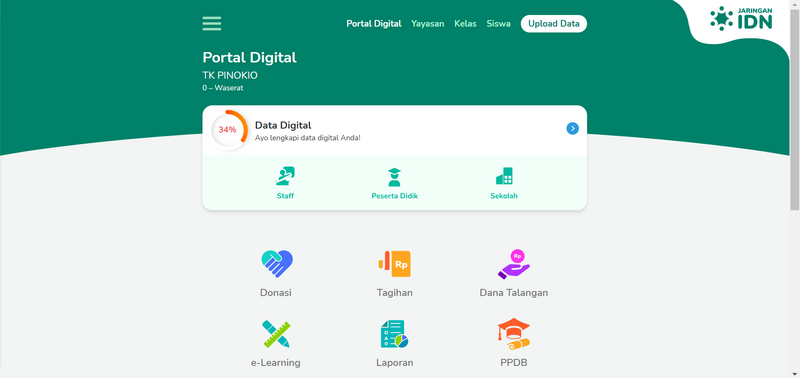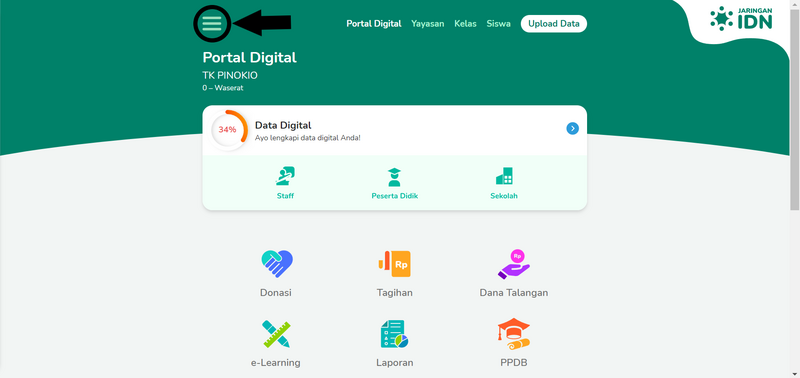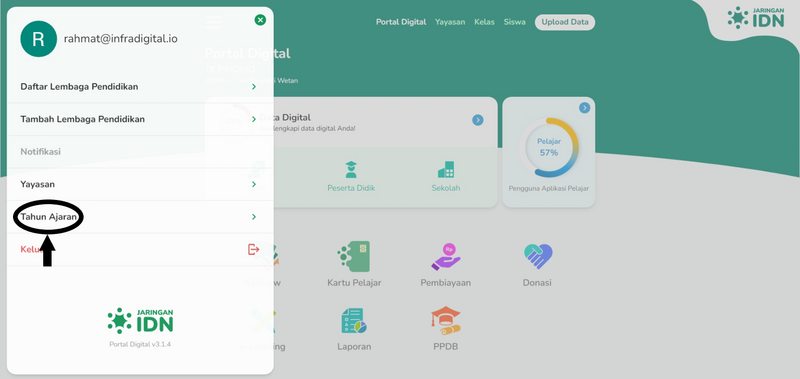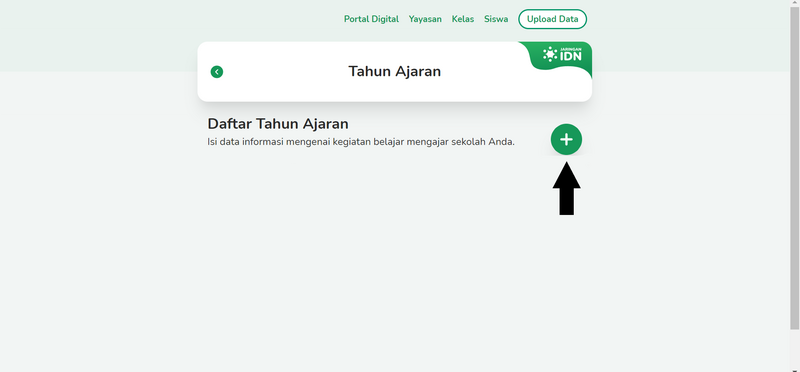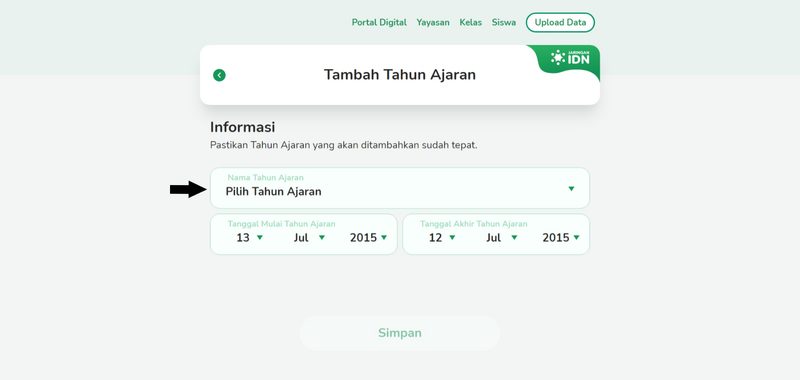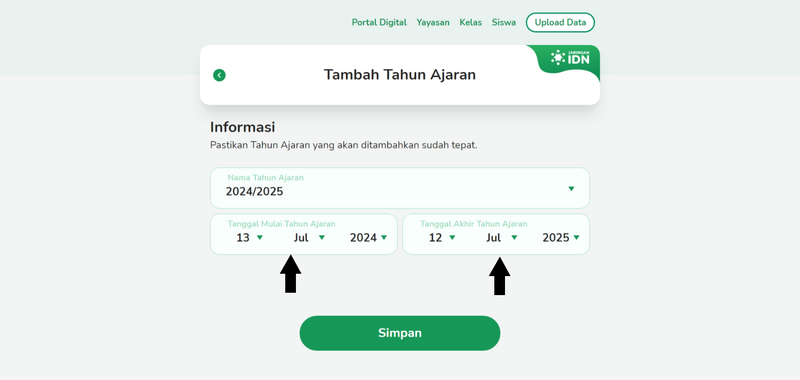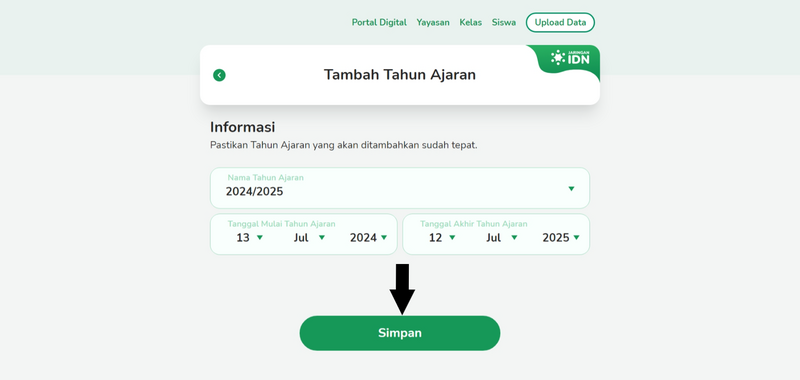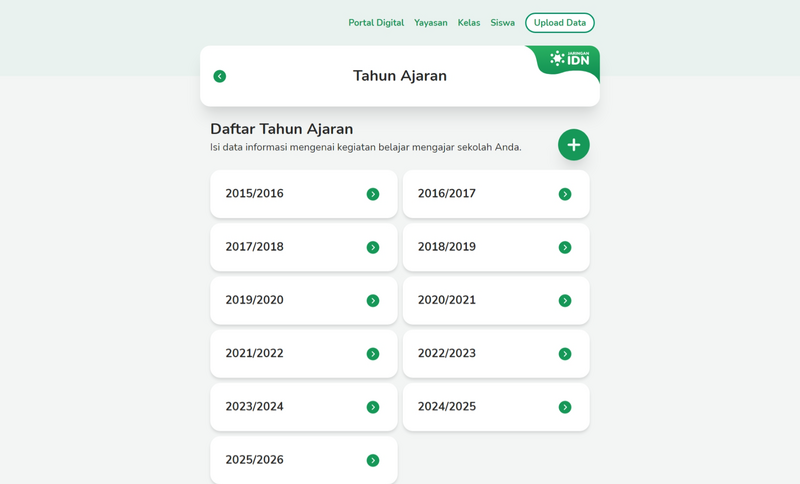| Line 6: | Line 6: | ||
|Duration=2 | |Duration=2 | ||
|Duration-type=minute(s) | |Duration-type=minute(s) | ||
| − | |Tags=Mudah Kelola, Pelajar | + | |Tags=Mudah Kelola, Pelajar, Tahun Ajaran, Tahun Didik, Tahun SIswa, Ajaran, Tahun |
}} | }} | ||
{{Introduction | {{Introduction | ||
| Line 23: | Line 23: | ||
Klik menu '''Tahun Ajaran (+)'''. | Klik menu '''Tahun Ajaran (+)'''. | ||
| − | |Step_Picture_00= | + | |Step_Picture_00=Menambah_Tahun_Ajaran_T1.png |
|Step_Picture_01=Menambah_Tahun_Ajaran_TA_3.png | |Step_Picture_01=Menambah_Tahun_Ajaran_TA_3.png | ||
}} | }} | ||
Revision as of 07:00, 18 April 2022
Langkah membuat Tahun Ajaran di dashboard Pordi.
Duration
2 minute(s)
Introduction
Langkah awal dalam mengoperasikan Dashboard Pordi adalah dengan membuat Tahun Ajaran Terlebih dahulu.
Step 3 - Pilih Tahun Ajaran
Pilih tahun ajaran yang akan dibuat, contoh 2019/2020.
Kemudian isikan Tanggal Mulai dan Akhir Tahun Ajaran, pastikan tanggal yang dipilih benar dan valid.
Klik Simpan.
Step 4 - Selesai
Selamat, Tahun Ajaran yang dibuat telah muncul dan dapat digunakan untuk siswa yang menempuh di Tahun Ajaran tersebut.
Published